6.1. Selection / Zoom / Défilement
Sélection
Pour effectuer une sélection sur le fichier, il faut sélectionner une zone à la souris.
Le raccourci clavier pour effectuer cette opération est SHIFT+Flèches (gauche ou droite).
Il est possible de faire une sélection pendant la lecture d'un fichier.
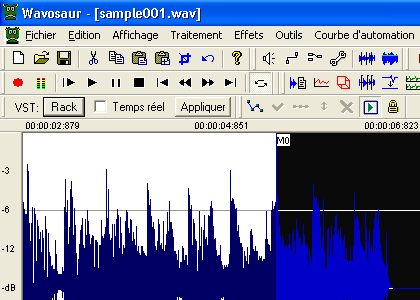
- heure : minutes : secondes
- échantillons
- secondes

Autres fonctions utiles pour la sélection :
- Le raccourci clavier CTRL+A sélectionne le fichier entier.
- Un double click sélectionne le fichier entier si aucun loop ou marqueur n'est présent.
- Un double click dans un loop (entre deux points de bouclage) sélectionne la zone comprise entre ces deux points.
- Un double click entre deux marqueurs séléctionne la zone située entre ces deux marqueurs (région).
Cette fonction est accessible
- par le menu Edition->Incrémenter /décrementer la sélection
- par les raccourcis clavier CTRL+Flèche gauche / droite
- par les boutons situés dans la barre d'outils Zoom
Activer / désactiver les pistes
Dans Wavosaur il est possible de désactiver (ou désélectionner) les pistes (canaux) :- les pistes désactivées sont muettes
- les traitements audio sont inactifs sur les pistes désactivées
- les effets VST sont inactifs sur les pistes désactivées
- les opérations courantes d'édition comme couper coller rogner restent effectives par contre
- utiliser les touches 1 à 8 du clavier (pas celles du clavier numériques.
- click droit sur la barre de volume (à gauche) fait apparaitre un menu contextuel pour la piste
Une sélection sur une piste désactivé apparait d'une couleur différente, et la barre de volume est grisée.
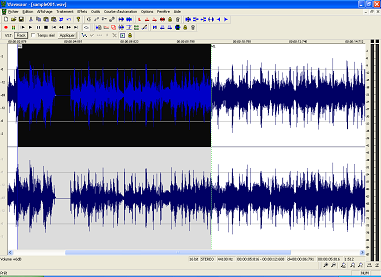
Défilement
L'utilisateur peut faire défiler la forme d'onde avec click droit (maintenu) + drag.
Si l'option "menu contextuel sur click droit" est activée c'est le bouton du milieu qui sert au déplacement.
Il est aussi possible d'utiliser la barre de défilement.
Le défilement automatique pendant la lecture est activé par défaut, il
est possible de le désactiver dans la configuration de l'éditeur.
Zoom
Wavosaur permet de zoomer facilement en temps ou en amplitude.Pour zoomer sur l'échelle des temps :
- la molette de la souris
- les touches flèches haut et bas
- les boutons dans la barre d'outil zoom (située en bas à gauche par défaut)
- les touches F3 et F4
- menu Affichage->Zoom
Par défaut le zoom est centré sur le curseur (barre de lecture), sauf pour les touches F3 et F4 : le zoom est centré sur le pointeur de souris. L'utilisateur peut choisir de centrer tous les zooms sur le pointeur de souris dans les options de configuration de l'éditeur.
Autres options pour le zoom temporel :
- zoomer sur la sélection : avec CTRL + E ou menu ou toolbar
- zoom sur le fichier entier : avec CTRL + R ou menu ou toolbar
Pour zoomer en amplitude :
- CTRL + molette de la souris
- menu >Affichage->Zoom
- barre d'outil zoom
 5.2 Enregistrer l'audio
6.2 Edition simple
5.2 Enregistrer l'audio
6.2 Edition simple 
